жӮЁеҘҪпјҢзҷ»еҪ•еҗҺжүҚиғҪдёӢи®ўеҚ•е“ҰпјҒ
Android дёӯеҰӮдҪ•дҪҝз”Ёviewpager ж»‘еҠЁжҢҮзӨәеҷЁпјҢеҫҲеӨҡж–°жүӢеҜ№жӯӨдёҚжҳҜеҫҲжё…жҘҡпјҢдёәдәҶеё®еҠ©еӨ§е®¶и§ЈеҶіиҝҷдёӘйҡҫйўҳпјҢдёӢйқўе°Ҹзј–е°ҶдёәеӨ§е®¶иҜҰз»Ҷи®Іи§ЈпјҢжңүиҝҷж–№йқўйңҖжұӮзҡ„дәәеҸҜд»ҘжқҘеӯҰд№ дёӢпјҢеёҢжңӣдҪ иғҪжңүжүҖ收иҺ·гҖӮ
е·ҘзЁӢзӣ®еҪ•пјҡ
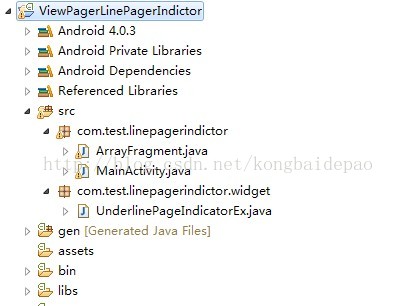
1. MainActivity.java
public class MainActivity extends FragmentActivity {
private ViewPagerFrameAdapter adapter; //йҖӮй…ҚеҷЁпјҲж Үйўҳе’ҢеҶ…е®№пјү
private ViewPager mPager;
private TabPageIndicator tabbPageIndicator; //
private UnderlinePageIndicatorEx underlinePageIndicator;
private int COUNT = 0;
private List<String> titles = new ArrayList<String>(); //ж Үйўҳ
@Override
protected void onCreate(Bundle bundle) {
super.onCreate(bundle);
requestWindowFeature(Window.FEATURE_NO_TITLE);
setContentView(R.layout.activity_main);
//ж ҮйўҳпјҢиҝҷйҮҢиҮӘе·ұйҖ зҡ„еҒҮж•°жҚ®
for (int j = 0; j < 3 ; j++){
titles.add( "第"+ j +"ж ҮзӯҫеҚЎ");
}
mPager = (ViewPager)findViewById(R.id.pager);
adapter = new ViewPagerFrameAdapter(getSupportFragmentManager(),titles);
mPager.setAdapter(adapter);
//еҫ—еҲ°жҢҮзӨәеҷЁ
tabbPageIndicator = (TabPageIndicator) findViewById(R.id.tab_indicator);
tabbPageIndicator.setViewPager(mPager);
//дёӢж Ү
underlinePageIndicator = (UnderlinePageIndicatorEx)findViewById(R.id.underline_indicator);
underlinePageIndicator.setViewPager(mPager);
underlinePageIndicator.setFades(false);
//и®ҫзҪ®жҢҮзӨәеҷЁ
tabbPageIndicator.setOnPageChangeListener(underlinePageIndicator);
}
//adapter жІЎе•ҘеҘҪиҜҙзҡ„ и·ҹеүҚйқўзҡ„дёҖж ·
private class ViewPagerFrameAdapter extends FragmentStatePagerAdapter{
private List<String> title; //йЎөйқўж ҮйўҳеӨҙйғЁж•°жҚ®
public ViewPagerFrameAdapter(FragmentManager fm, List<String> title) {
super(fm);
this.title = title;
}
//ж №жҚ®position иҝ”еӣһ fragment
@Override
public Fragment getItem(int position) {
return ArrayFragment.newInstance(position);
}
//size
@Override
public int getCount() {
return title.size();
}
//йЎ¶йғЁзҡ„title
@Override
public CharSequence getPageTitle(int position) {
if (titles != null){
return titles.get(position).toString();
}
return super.getPageTitle(position);
}
}
}UnderlinePageIndicatorEx.java
//继жүҝиҝҷдёӘ然еҗҺйҮҚеҶҷ
public class UnderlinePageIndicatorEx extends UnderlinePageIndicator{
public UnderlinePageIndicatorEx(Context context) {
super(context, null);
}
public UnderlinePageIndicatorEx(Context context, AttributeSet attrs) {
super(context, attrs, R.attr.vpiUnderlinePageIndicatorStyle);
}
public UnderlinePageIndicatorEx(Context context, AttributeSet attrs, int defStyle) {
super(context, attrs, defStyle);
}
//иҮӘиә«зҡ„ ViewPageдј йҖ’иҝҮеҺ»
@Override
public void setViewPager(ViewPager viewPager) {
if (mViewPager == viewPager){
return;
}
// if (mViewPager != null) {
// mViewPager.setOnPageChangeListener(null);
// }
if (viewPager.getAdapter() == null) {
throw new IllegalStateException(" pager жІЎжңү еҠ е…Ҙ adapter");
}
mViewPager = viewPager;
// mViewPager.setOnPageChangeListener(this);
invalidate();
post(new Runnable(){
@Override public void run() {
if (mFades) {
post(mFadeRunnable);
}
}
});
}
}ArrayFragment.java
public class ArrayFragment extends Fragment{
private int position;
public ArrayFragment(int position){
this.position = position;
}
// иҝ”еӣһ viwePager дёӢйқўж»‘еҠЁзҡ„йЎөйқў
public static ArrayFragment newInstance(int position){
return new ArrayFragment(position);
}
@Override
public void onCreate(Bundle savedInstanceState) {
super.onCreate(savedInstanceState);
}
@Override
public void onDestroy() {
super.onDestroy();
}
// ж №жҚ®position иҝ”еӣһдёҚеҗҢзҡ„view
@Override
public View onCreateView(LayoutInflater inflater, ViewGroup container,
Bundle savedInstanceState) {
View view = inflater.inflate(R.layout.layoutaa, null);
return view;
}
}еҘҪдәҶжҺҘдёӢжқҘжҳҜ еёғеұҖxmlдәҶгҖӮ
<LinearLayout xmlns:android="http://schemas.android.com/apk/res/android" android:layout_width="fill_parent" android:layout_height="fill_parent" android:orientation="vertical" > <!-- ж Үйўҳ е’Ң ж ҮйўҳдёӢйқўзҡ„ жҢҮзӨәеҷЁ --> <LinearLayout android:layout_width="fill_parent" android:layout_height="35dp" android:orientation="vertical" android:background="@drawable/main_header_background"> <com.viewpagerindicator.TabPageIndicator android:id="@+id/tab_indicator" android:layout_height="wrap_content" android:layout_width="fill_parent"/> <com.test.linepagerindictor.widget.UnderlinePageIndicatorEx android:id="@+id/underline_indicator" android:layout_height="3dip" android:layout_width="fill_parent" android:layout_alignParentBottom="true"/> </LinearLayout> <android.support.v4.view.ViewPager android:id="@+id/pager" android:layout_width="fill_parent" android:layout_height="fill_parent"/> </LinearLayout>
жҺҘдёӢжқҘи®ҫзҪ® ж»‘еҠЁжҢҮзӨәеҷЁзҡ„style
<!-- жҖ» style зӣҙжҺҘеј•з”Ё иҝҷдёӘ з”ұ tab style е’Ң Indicator style з»„жҲҗ --> <style name="StyledAllIndicators" parent="@android:style/Theme.Light"> <item name="vpiTabPageIndicatorStyle">@style/CustomTabPageIndicator</item> <item name="vpiUnderlinePageIndicatorStyle">@style/CustomUnderlinePageIndicator</item> </style> <!-- tabзҡ„ style --> <style name="CustomTabPageIndicator" parent="Widget.TabPageIndicator"> <item name="android:background">#00000000</item> <item name="android:textAppearance">@style/CustomTabPageIndicator_text</item> <item name="android:textColor">@color/selector_tab</item> <item name="android:textSize">20sp</item> <!-- еҲҶеүІзәҝпјҢеҸҜжңүеҸҜж— зҡ„ --> <item name="android:divider">@drawable/custom_tab_indicator_divider</item> <item name="android:dividerPadding">10dip</item> <item name="android:showDividers">middle</item> <item name="android:paddingTop">4dp</item> <item name="android:paddingLeft">8dp</item> <item name="android:paddingBottom">4dp</item> <item name="android:paddingRight">8dp</item> <item name="android:fadingEdge">horizontal</item> <item name="android:fadingEdgeLength">8dp</item> </style> <style name="CustomTabPageIndicator_text" parent="android:TextAppearance.Medium"> <item name="android:typeface">monospace</item> </style> <!-- дёӢж Үзҡ„жҢҮзӨәеҷЁзҡ„йўңиүІ --> <style name="CustomUnderlinePageIndicator"> <item name="selectedColor">#EB5548</item> <item name="android:background">#00000000</item> <item name="fadeLength">1000</item> <item name="fadeDelay">1000</item> </style>
selector_tab.xml иҝҷдёӘжҳҜ йҖүжӢ©еҷЁ еңЁstyleдёӯеј•з”Ёзҡ„пјҢжҳҜз”ЁжқҘеҲҮжҚў иў«йҖүдёӯзҡ„иғҢжҷҜиүІзҡ„
<?xml version="1.0" encoding="utf-8"?> <selector xmlns:android="http://schemas.android.com/apk/res/android"> <item android:state_selected="true" android:color="#91D228" /> <item android:state_focused="true" android:color="#91D228" /> <item android:color="#dddddd" /> </selector>
зңӢе®ҢдёҠиҝ°еҶ…е®№жҳҜеҗҰеҜ№жӮЁжңүеё®еҠ©е‘ўпјҹеҰӮжһңиҝҳжғіеҜ№зӣёе…ізҹҘиҜҶжңүиҝӣдёҖжӯҘзҡ„дәҶи§ЈжҲ–йҳ…иҜ»жӣҙеӨҡзӣёе…іж–Үз« пјҢиҜ·е…іжіЁдәҝйҖҹдә‘иЎҢдёҡиө„и®Ҝйў‘йҒ“пјҢж„ҹи°ўжӮЁеҜ№дәҝйҖҹдә‘зҡ„ж”ҜжҢҒгҖӮ
е…ҚиҙЈеЈ°жҳҺпјҡжң¬з«ҷеҸ‘еёғзҡ„еҶ…е®№пјҲеӣҫзүҮгҖҒи§Ҷйў‘е’Ңж–Үеӯ—пјүд»ҘеҺҹеҲӣгҖҒиҪ¬иҪҪе’ҢеҲҶдә«дёәдё»пјҢж–Үз« и§ӮзӮ№дёҚд»ЈиЎЁжң¬зҪ‘з«ҷз«ӢеңәпјҢеҰӮжһңж¶үеҸҠдҫөжқғиҜ·иҒ”зі»з«ҷй•ҝйӮ®з®ұпјҡis@yisu.comиҝӣиЎҢдёҫжҠҘпјҢ并жҸҗдҫӣзӣёе…іиҜҒжҚ®пјҢдёҖз»ҸжҹҘе®һпјҢе°Ҷз«ӢеҲ»еҲ йҷӨж¶үе«ҢдҫөжқғеҶ…е®№гҖӮ
жӮЁеҘҪпјҢзҷ»еҪ•еҗҺжүҚиғҪдёӢи®ўеҚ•е“ҰпјҒ